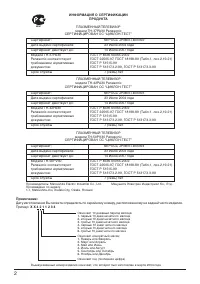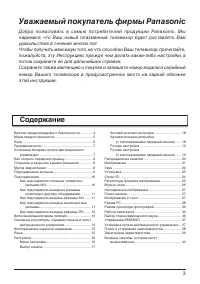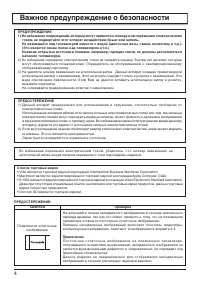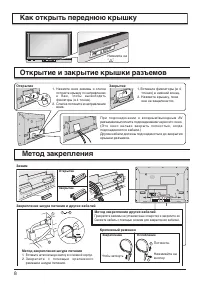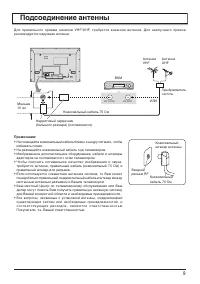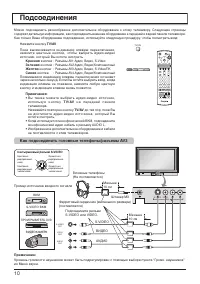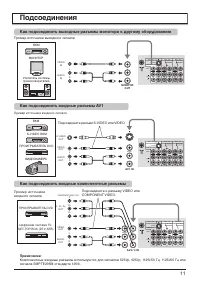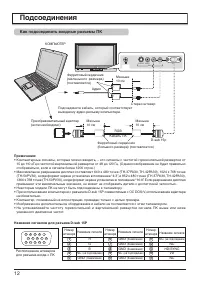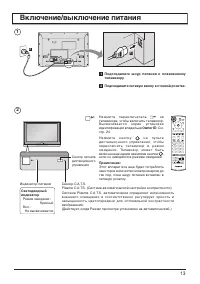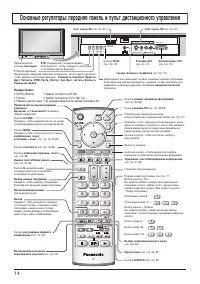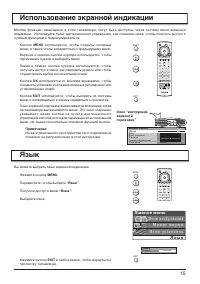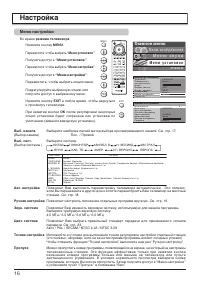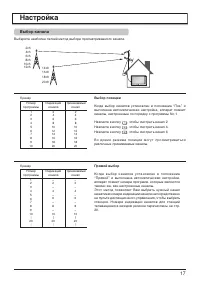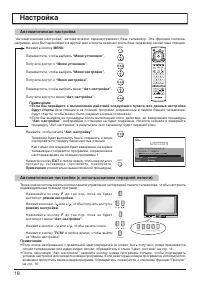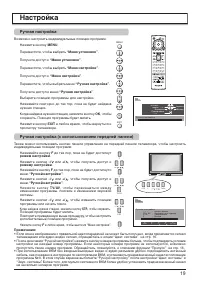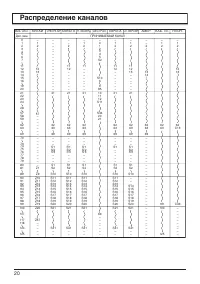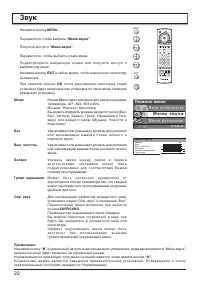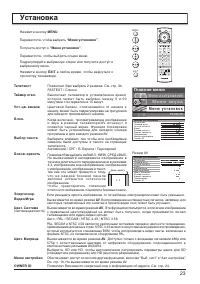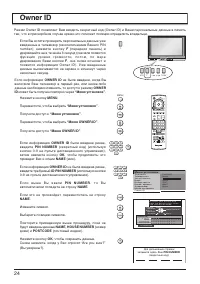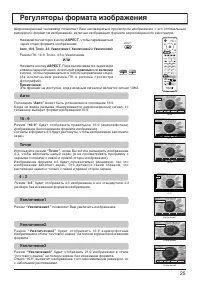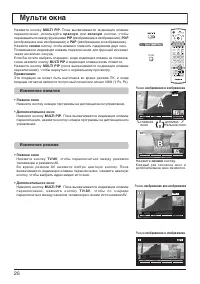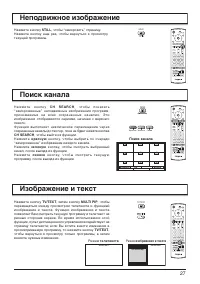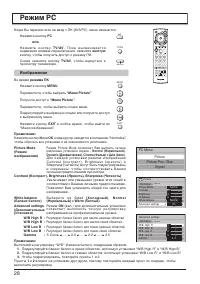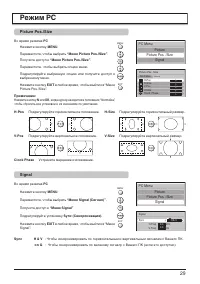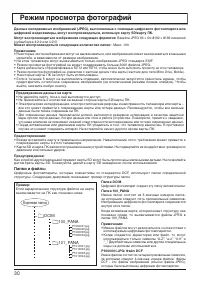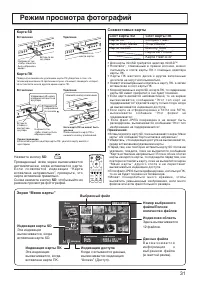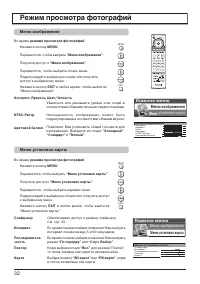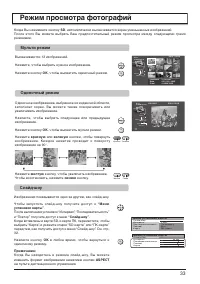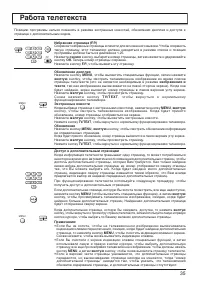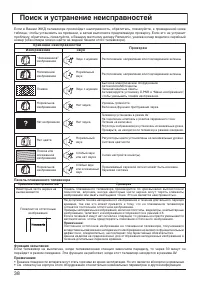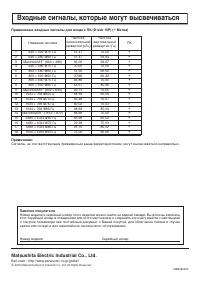Страница 3 - Содержание; Уважаемый покупатель фирмы Panasonic; Как подсоединить головные телефоны/
3 Содержание Уважаемый покупатель фирмы Panasonic Добро пожаловать в семью потребителей продукции Panasonic. Мынадеемся, что Ваш новый плазменный телевизор будет доставлять Вамудовольствие в течение многих лет.Чтобы получить максимум того, на что способен Ваш телевизор, прочитайте,пожалуйста, эту Ин...
Страница 4 - Проверка; Важное предупреждение о безопасности; Симптом; • Логотип SD является торговой маркой.; ПРЕДОСТЕРЕЖЕНИЕ; Появляются остаточные
4 Проверка Не допускайте показа неподвижного изображения в течение длительногопериода времени, так как это может привести к тому, что на плазменномтелевизоре останется постоянное остаточное изображение.Примеры неподвижных изображений включают логотипы, видеоигры,компьютерные изображения, телетекст и...
Страница 5 - Меры предосторожности; ПРЕДУПРЕЖДЕНИЕ; Установка
5 Меры предосторожности ПРЕДУПРЕЖДЕНИЕ Установка Э т о т п л а з м е н н ы й т е л е в и з о р п р е д н а з н а ч е н д л я и с п ол ь з о в а н и я т ол ь ко с н и ж е п р и в е д е н н ы м ид о п ол н и т е л ь н ы м и п р и н а д л е ж н о с т я м и . И с п ол ь з о в а н и е с л ю б ы м и д ру ...
Страница 6 - При возникновении неисправностей во время использования; При использовании плазменного телевизора; Если корпус загрязнится, вытрите его мягкой сухой тканью.; Уход
6 Меры предосторожности При возникновении неисправностей во время использования Если возникает неисправность (например, отсутствие изображения или звука), или из плазменноготелевизора начинает исходить дым или необычный запах, немедленно отключите штепсельную вилкушнура питания от настенной розетки....
Страница 7 - Принадлежности; Предостережения относительно батареек; Соблюдайте следующие предосторожности:; Установка батареек пульта дистанционного управления
7 Пульт дистанционного управления (EUR7635040) 1 2 3 1 2 3 1 N 2 3 4 5 6 7 8 9 C 0 Проверьте, что у Вас имеются показанные принадлежности и предметы Принадлежности Инструкция по эксплуатации Ферритовый сердечник (большого размера) × 3 Ферритовый сердечник (маленького размера) × 5 Гарантийный талон Б...
Страница 8 - Как открыть переднюю крышку; Закрепление
8 SD CARD PUSH-EJECT PC CARD EJECT S VIDEO AV3 VIDEO L R PC STR F TV/AV / / SD CARD PUSH-EJEC T Нажмите на“ ”. Как открыть переднюю крышку 2 2 1 1 1 Открытие Закрытие 1. Вставьте фиксаторы (в 4 точках) в нижний конец. 2. Нажмите крышку, пока она не защелкнется. 1. Нажмите вниз зажимы и слегка потяни...
Страница 9 - Подсоединение антенны
9 ANT INPUT ANT OUTPUT ИЛИ АнтеннаVHF АнтеннаUHF Коаксиальный кабель 75 Ом ВКМ Преобразовательчастоты Примечания: • Не помещайте коаксиальный кабель близко к шнуру питания, чтобы избежать помех. • Не размещайте коаксиальный кабель под телевизором.• Изображенное дополнительное оборудование, кабели и ...
Страница 10 - Подсоединения; Красная; Как подсоединить головные телефоны/разъемы AV3
10 S VIDEO AV3 VIDEO L R VIDEO OUT S-VIDEO OUT AUDIO OUT R L S VIDEO AV3 VIDEO L R PC STR F TV/AV / / SD CARD PUSH-EJECT PC CARD EJECT 4-штырьковый разъем S-VIDEO Цветовая рирпроекция, вход Цветоваярирпроекция, заземление Яркостнаярирпроекция, входЯркостнаярирпроекция, заземление Подсоединения Можно...
Страница 11 - Как подсоединить входные компонентные разъемы; Пример источника выходного сигнала
11 AV2 / 4 IN Y MONO MONITOR OUT AV1 IN AV2 IN AV4 IN COMPONENT COMPONENT S-VIDEO MONO MONO MONO VIDEO Y Y P B P R P B P R L R AUDIO MONITOR OUT AV1 IN AV2 IN AV4 IN COMPONENT COMPONENT S-VIDEO MONO MONO MONO VIDEO Y Y P B P R P B P R L R AUDIO MONITOR OUT AV1 IN AV2 IN AV4 IN COMP...
Страница 12 - Как подсоединить входные разъемы ПК; Названия сигналов для разъема D-sub 15P
12 Подсоединения Как подсоединить входные разъемы ПК S VIDEO AV3 VIDEO L R PC STR F TV/AV / / S VIDEO AV3 VIDEO L R PC SD CARD PUSH-EJECT PC CARD EJECT КОМПЬЮТЕР Ферритовый сердечник(маленького размера)(поставляется) Меньше10 см Стерео штекер Подсоедините кабель, который соответствуетвыходному аудио...
Страница 13 - Owner ID; Включение/выключение питания; Подсоедините сетевую вилку к стенной розетке.
13 2 Н а ж м и т е п е р е к л ю ч ат е л ь н а телевизоре, чтобы включить телевизор.В ы с в е ч и в а е т с я э к р а н ус та н о в к иидентификации владельца Owner ID . Cм. стр. 24. Н а ж м и т е к н о п к у н а п у л ь т е д и с та н ц и о н н о го у п р а в л е н и я , ч т о б ып е р е к л ю ч и...
Страница 15 - Главное меню; Язык
15 Возврат Изменить Выбор Меню Бас Выс.частоты БалансГромк.наушников Окр.звук Меню звука Выкл. Музыка Выход OK MENU TV 1 2 3 4 5 6 7 8 9 C 0 N OK EXIT Использование экранной индикации Многие функции, имеющиеся в этом телевизоре, могут быть доступны через систему меню экраннойиндикации. Используйте п...
Страница 16 - Настройка; Меню настройки
16 Во время режима телевизора Нажмите кнопку MENU . Переместите, чтобы выбрать “Меню установок” . Получите доступ к “Меню установок” . Переместите, чтобы выбрать “Меню настройки” . Получите доступ к “Меню настройки” . Переместите, чтобы выбрать опцию меню. Подрегулируйте выбранную опцию илиполучите ...
Страница 17 - Выберите наиболее легкий метод выбора просматриваемого канала.; Выбор канала; Выбор позиции; Нажмите кнопку; Прямой выбор
17 Настройка Выберите наиболее легкий метод выбора просматриваемого канала. Выбор канала Выбор позиции Когда выбор каналов установлен в положение “Поз.” ивыполнена автоматическая настройка, аппарат помнитканалы, настроенные по порядку с программы No 1. Нажмите кнопку 1 , чтобы смотреть канал 2. Нажм...
Страница 18 - Автоматическая настройка
18 Настройка “Автоматическая настройка” автоматически перенастраивает Ваш телевизор. Эта функция полезна,например, если Вы переезжаете в другой дом и хотите перенастроить Ваш телевизор на местные станции. Нажмите кнопку MENU . Переместите, чтобы выбрать “Меню установок” . Получите доступ к “Меню уст...
Страница 19 - Ручная настройка (с использованием передней панели)
19 Настройка Нажмите кнопку MENU . Переместите, чтобы выбрать “Меню установок” . Получите доступ к “Меню установок” . Переместите, чтобы выбрать “Меню настройки” . Получите доступ к “Меню настройки” . Переместите, чтобы выбрать меню “Ручная настройка” . Получите доступ к меню “Ручная настройка” . Вы...
Страница 21 - Изображение
21 Режим “Меню” будет запомнен для каждого режима: телевизора, AV1, AV2, AV3 и AV4. Динамич. / Стандарт / Кинотеатр / Авто Вы можете изменить уровень каждого пункта (Контраст, Яркость, Цвет, Четкость, NTSC-Растр., Цветовой баланс, Шумопонижение, MPEG ШУМ и 3D-COMB) для каждого меню (Динамич., Станда...
Страница 22 - Звук
22 Звук Нажмите кнопку MENU . Переместите, чтобы выбрать “Меню звука” . Получите доступ к “Меню звука” . Переместите, чтобы выбрать опцию меню. П од р е г у л и ру й т е в ы б ра н н у ю о п ц и ю и л и п ол у ч и т е д о с т у п квыбранному меню. Нажмите кнопку EXIT в любое время, чтобы вернуться к...
Страница 25 - Регуляторы формата изображения
25 Режим “ 4:3 ” будет отображать 4:3 изображение в его стандартном 4:3 размере без искажения формата изображения. 4 : 3 Увеличение1 Режим “Увеличение1” позволяет Вам увеличить изображение. Ре ж и м “ У в е л и ч е н и е 2 ” буд е т о т о б ра ж ат ь 16 : 9 а н а м о р ф о т н ы е изображения в стил...
Страница 26 - Мульти окна; Изменение режима
26 TV C N 1 2 3 4 5 6 7 8 9 0 OK Мульти окна Нажмите кнопку MULTI PIP . Пока высвечивается индикация клавиш переключения, используйте красную или зеленую кнопки, чтобы перемещаться между функциями PIP (изображение в изображении), POP (изображение вне изображения) и PAP (изображение и изображение). Н...
Страница 27 - Поиск канала
27 Неподвижное изображение Н а ж м и т е к н о п к у C H S E A R C H , ч т о б ы п о к а з а т ь “замороженные” неподвижные изображения программ,п р и н и м а е м ы х н а в с ех с ох р а н е н н ы х к а н а л а х . Э т иизображения отображаются сериями, начиная с верхнеголевого.Функция выполняет цик...
Страница 28 - Режим PC; PC Menu
28 Режим PC Когда Вы переключите на ввод с ПК (AV3/PC), меню изменится. Нажмите кнопку PC . или Н а ж м и т е к н о п к у T V / AV . П о к а в ы с в е ч и в а е т с я индикация клавиш переключения, нажмите желтую кнопку, чтобы получить доступ к режиму ПК. Снова нажмите кнопку TV/AV , чтобы вернуться...
Страница 30 - Режим просмотра фотографий; Могут воспроизводиться изображения следующих форматов:; Папки и файлы; Папка DCIM; Корневая папка; Предохранение данных на карте
30 Режим просмотра фотографий Данные неподвижных изображений (JPEG), выполненные с помощью цифрового фотоаппарата илицифровой видеокамеры, могут воспроизводиться, используя карту SD/карту ПК. Могут воспроизводиться изображения следующих форматов: Baseline JPEG 64 × 64–8192 × 8192 пикселей (субвыборк...
Страница 31 - Экран “Меню карты”
31 М е н ю О д и н о ч н о е В ы б о р В ы х о д Фото Режим просм Access 0001 / 0013 Filename : 102-0001 Date : 2002 / 03 / 30 Pixel : 1600X1200 N OK 1 2 3 PC Вставление Карта SD Карта ПК Удаление Вставление Удаление PC Если карта ПК не может быть удалена Снова вдавите карту ПК и нажмите кнопку извл...
Страница 33 - Мульти режим; Одиночный режим
33 Режим просмотра фотографий Когда Вы нажимаете кнопку SD , автоматически высвечивается экран уменьшенных изображений. После этого Вы можете выбрать Ваш предпочтительный режим просмотра между следующими тремярежимами. Изображения показываются одно за другим, как слайд-шоу. Чтобы запустить слайд-шоу...
Страница 34 - Paбoтa тeлeтeкста
34 Режим телевизора/телетекста Нажмите кнопку TV/TEXT , чтобы переключиться между текущей программой и телетекстом. Выбор страницы Страницы могут быть выбраны двумя способами:a. Нажимайте кнопки вверх/вниз, чтобы увеличить или уменьшить на одно значение номер страницы. b. Введением номера страницы, ...
Страница 35 - Работа телетекста
35 Избранная страница (F.P.) Сохраняет избранные страницы в памяти для мгновенного вызова. Чтобы сохранить такую страницу, этот телевизор должен находиться в режиме списка и позиция программы должна быть из диапазона 1-25. Нажмите синюю кнопку, выберите номер страницы, затем нажмите и удерживайте кн...
Страница 36 - Выбор стерео/двуязычного звука
36 Или же, если Вы знаете, какая дополнительная страница Вам нужна, нажмите кнопку MENU (чтобы высветить специальные функции), затем нажмите синюю кнопку. Индикация T**** отобразится там, где обычно находится номер страницы. До того как индикация T**** исчезнет, введите номер нужной дополнительной с...
Страница 37 - BKM; производитель; Проигрыватель DVD; Panasonic; Установка пульта дистанционного управления
37 Управление ВКМ/DVD Пульт дистанционного управления способен управлять некоторыми функциями выбранных ВКМ и оборудованийDVD (цифровой универсальный диск) компании Panasonic. Некоторые ВКМ и оборудование DVD имеют различныефункции поэтому, чтобы убедиться в их совместимости, обращайтесь, пожалуйста...
Страница 38 - Признаки неисправностей; Поиск и устранение неисправностей; номер (оба номера можно найти на задней панели этого телевизора).
38 Признаки неисправностей Некоторые части экрана не высвечиваются Поиск и устранение неисправностей Если в Вашем ЖКД телевизоре произойдет неисправность, обратитесь, пожалуйста, к приведенной ниже таблице, чтобы установить ее признаки, а затем выполните предлагаемую проверку. Если это не устранит п...
Страница 39 - Технические характеристики
39 Технические характеристики TH-37PA30 TH-42PA30 TH-50PV30 220 – 240 В переменного тока, 50/60 Гц 245 Вт 315 Вт 498 Вт 1,8 Вт1,0 Вт Тип AC 16:9 4000:1 3000:1 37 дюймов 42 дюймов 50 дюймов 818 мм (Ш) × 461 мм (В) 920 мм (Ш) × 518 мм (В) 1106 мм (Ш) × 622 мм (В) × 939 мм (диагональ) × 1056 мм (диагон...
Страница 40 - Памятка покупателя; Входные сигналы, которые могут высвечиваться
Название сигнала Частота Частота ПК горизонтальной вертикальной развертки (кГц) развертки (Гц) 1 640 × 400 @70 Гц 31,47 70,00 ∗ 2 640 × 480 @60 Гц 31,47 59,94 ∗ 3 Macintosh13” (640 × 480) 35,00 66,67 ∗ 4 640 × 480 @75 Гц 37,50 75,00 ∗ 5 852 × 480 @60 Гц 31,50 60,00 ∗ 6 800 × 600 @60 Гц 37,88 60,32 ∗...